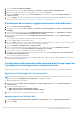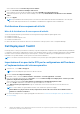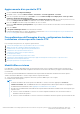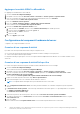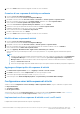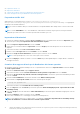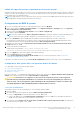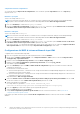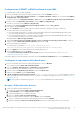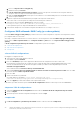Users Guide
Table Of Contents
- Dell EMC Server Deployment Pack versione 4.0 per Microsoft System Center Configuration Manager Guida per l'utente
- Introduzione
- Prima di utilizzare Configuration Manager
- Utilizzo di Dell EMC Server Deployment Pack sui sistemi che eseguono System Center Configuration Manager 2012 SP2, 2012 R2 SP1, 2012 R2, 2012 SP1 o 2012
- File CAB dei driver Dell
- Importazione file CAB Dell Driver per la creazione di un’immagine di avvio
- Aggiornamento dei file CAB dei driver Dell
- Personalizzazione dell’immagine di avvio e implementazione dell’OS tramite file Dell Driver CAB
- Creazione di un'immagine di avvio per l'implementazione di server PowerEdge
- Abilitazione prompt dei comandi per il debug delle immagini di avvio
- Distribuzione dei contenuti e aggiornamento punti di distribuzione
- Configurazione della procedura della sequenza di attività per applicare l'immagine del sistema operativo e il pacchetto driver
- Distribuzione di una sequenza di attività
- Dell Deployment ToolKit
- Importazione di un pacchetto DTK per la configurazione dell'hardware e l'implementazione del sistema operativo
- Aggiornamento di un pacchetto DTK
- Personalizzazione dell’immagine di avvio, configurazione hardware e installazione sistema operativo tramite DTK
- Modalità Blocco sistema
- Configurazione dei componenti hardware del server
- Configurazione azioni della sequenza di attività
- Implementazione di una sequenza di attività su reti con IP statici
- Configurazione del BIOS di sistema
- Configurazione del BIOS di sistema utilizzando input XML
- Configurazione di iDRAC7 e iDRAC 8 utilizzando input XML
- Configurare le impostazioni dell'ordine di avvio
- Recupero ID del dispositivo di avvio
- Configurare RAID utilizzando RAID Config (procedura guidata)
- Using the Array Builder
- Creazione sequenza di attività per RAID, DRAC e iDRAC
- Importazione dei pacchetti driver per server Dell
- File CAB dei driver Dell
- Risoluzione dei problemi
- Opzioni riga di comando
- Altri documenti Dell che potrebbero essere utili
Aggiungere la variabile iDRACLockDownMode
Per aggiungere la variabile iDRACLockDownMode:
1. Avviare la Console di Configuration Manager.
2. Nel riquadro a sinistra, selezionare Raccolta software > Panoramica > Sistemi operativi > Sequenze attività.
3. Fare clic con il pulsante destro del mouse sulla sequenza di attività desiderata e fare clic su Modifica.
Viene visualizzata la finestra Editor della sequenza attività.
4. Fare clic su Distribuire sistema operativo.
5. Fare clic su Opzioni > Aggiungi condizione > Variabile della sequenza di attività.
Viene visualizzata la finestra Variabile della sequenza di attività.
6. Nella finestra Variabile della sequenza di attività, inserire:
a. Nella casella di testo Variabile, immettere il nome iDRACLockDownModeper la variabile specificata.
b. Dal menu a discesa Condizione, selezionare è uguale a.
c. Nella casella di testo Valore , inserire 0.
d. Fare clic su OK.
7. Fare clic su Applica, quindi su OK.
Configurazione dei componenti hardware del server
Configurare i vari componenti hardware sul server.
Creazione di una sequenza di attività
È possibile creare una sequenza di attività in due modi per configurare il server:
● Per creare una sequenza di attività specifica per Dell usando il modello PowerEdge Server Deployment:
● Creare di una sequenza di attività personalizzata.
La sequenza di attività prosegue al passo successivo di sequenza di attività indipendentemente dal fatto che il comando sia andato o meno
a buon fine.
Creazione di una sequenza di attività Dell specifica
Per creare una sequenza di attività Dell specifica usando il modello di distribuzione del server PowerEdge:
1. Avviare la Console di Configuration Manager.
Viene visualizzata la schermata Console di Configuration Manager.
2. Nel riquadro a sinistra, selezionare Raccolta software > Panoramica > Sistemi operativi > Sequenze attività.
3. Fare clic con il pulsante destro del mouse su Sequenze attività, quindi fare clic su Installazione server bare metal > Creare
modello di distribuzione del server PowerEdge.
Viene visualizzata la Creazione guidata della sequenza attività di distribuzione del server PowerEdge.
4. Digitare il nome della sequenza di attività nel campo Nome sequenza attività.
5. Selezionare l'immagine di avvio che si desidera utilizzare dall'elenco a discesa.
N.B.: Si consiglia di utilizzare l'immagine di avvio personalizzata di Dell che è stata creata.
6. Sotto Configurazione hardware dei server, selezionare gli elementi hardware che si desidera configurare in questa sequenza di
attività.
7. In Installazione del sistema operativo, selezionare il tipo di installazione del sistema operativo. Le opzioni disponibili sono le seguenti:
● Utilizzare un'immagine WIM del SO
● Installazione del SO tramite script
8. Selezionare un pacchetto del sistema operativo dal menu a discesa Pacchetto del sistema operativo da utilizzare.
9. Se si dispone di un pacchetto con unattend.xml, selezionarlo dal menu Pacchetto con info unattend.xml. Altrimenti, scegliere
<non selezionare ora>.
10. Fare clic su Crea.
Viene visualizzata la finestra Sequenza attività creata con il nome della sequenza di attività che è stata creata.
14
Utilizzo di Dell EMC Server Deployment Pack sui sistemi che eseguono System Center Configuration Manager 2012 SP2,
2012 R2 SP1, 2012 R2, 2012 SP1 o 2012